Ako pridať položku kontextovej ponuky do kaskádovej ponuky zabezpečenia systému Windows
Ak chcete rýchlejší prístup k bráne firewall(Firewall) , antivírusu(Antivirus) a výkonu zariadenia(Device Performance) , prečítajte si tento článok. Dnes si ukážeme, ako pridať zabezpečenie systému Windows(Windows Security) do kontextovej ponuky(Context Menu) v systéme Windows 10(Windows 10) .
Kontextová ponuka zabezpečenia systému Windows(Windows Security) ponúka rozsiahlu funkciu ochrany systému vo vašej ruke. Umožňuje vám nielen skenovať, ale aj sledovať jeho údaje a ďalšie informácie. Tento neuveriteľný softvér poskytuje zabezpečenie pred vírusmi a inými hrozbami, ochranu online účtu pred hackermi, správu brány firewall a ochranu zariadenia. Príbeh tu nekončí; kontextová ponuka zabezpečenia tiež poskytuje ovládanie prehliadača a aplikačného softvéru, ktoré nás varuje pred návštevou nebezpečných stránok a sťahovaním nebezpečných aplikácií a súborov.
Najnovšie aktualizácie zabezpečenia nainštalované vo vašom systéme Windows(Windows) zvyšujú bezpečnosť vášho počítača. Tento bezpečnostný systém neustále kontroluje zadnú stranu vášho počítača, aby bez problémov čelil každej hrozbe. Spolu s tým automatická aktualizácia znižuje dodatočnú prácu, ktorú vyžadujú iné antivírusy. Teraz má operačný systém Windows zabudovanú bezpečnostnú aplikáciu s názvom Windows Defender Dashboard a Windows Defender Security Center . Teraz môžete svoje aspekty zabezpečenia systému spravovať vlastným spôsobom.

Ako pridať kontextovú ponuku Zabezpečenie systému Windows v (Windows Security)systéme Windows 10(Windows 10)
Ako je uvedené vyššie, softvér poskytuje možnosti sledovania, aby ste poznali históriu aktivity systému. Je to užitočná funkcia pre opatrovníkov, ktorí chcú sledovať každodenné surfovanie svojho dieťaťa. Následne môžete sledovať aj ďalšie zariadenia pripojené k vášmu systému. Aktivity a akcie programu Microsoft Defender(Microsoft Defender) sa vykonávajú v mene používateľa, výkon a zdravie možno ľahko sledovať prostredníctvom možností dostupných v kontextovej ponuke.
Ak chcete pridať kontextovú ponuku Zabezpečenie systému Windows v (Windows Security)systéme Windows 10(Windows 10) , môžete vyskúšať nasledujúce návrhy:
- Najprv si stiahnite súbor zip .
- Teraz otvorte Prieskumník súborov(File Explorer) a extrahujte jeho obsah.
- Dvojitým kliknutím na súbor .reg ho zlúčite.
- Ak sa zobrazí upozornenie, kliknite na položku Spustiť .(Run)
- Ak ho niekedy budete chcieť odstrániť z kontextového menu, jednoducho dvakrát kliknite na iný súbor .reg .
Pozrime sa teraz na vyššie uvedené kroky podrobne:
Súvisiace(Related) : Ako pridať funkcie programu Windows Defender do kontextovej ponuky v systéme Windows 10.
Ak chcete do operačného systému pridať kontextovú ponuku zabezpečenia systému Windows , najprv si stiahnite súbor (Windows)zip .
Po stiahnutí prejdite na umiestnenie sťahovania v Prieskumníkovi súborov(File Explorer) . Potom kliknite pravým tlačidlom myši na priečinok Zip a z kontextového menu vyberte možnosť Extrahovať všetko .(Extract All)
Na ďalšej stránke musíte vybrať cieľ, kam chcete extrahovať súbory. Takže prejdite na preferované miesto a pokračujte kliknutím na tlačidlo Extrahovať .(Extract)
Tu nájdete dva súbory, Add_Windows_Security_desktop_context_menu.reg a Remove_Windows_Security_desktop_context_menu.reg
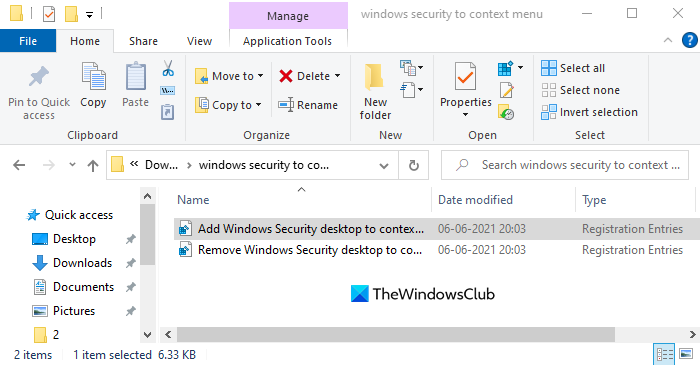
Ak chcete do kontextového menu pridať Windows Security , dvakrát kliknite na prvé, tj Add_Windows_Security_desktop_context_menu.reg .
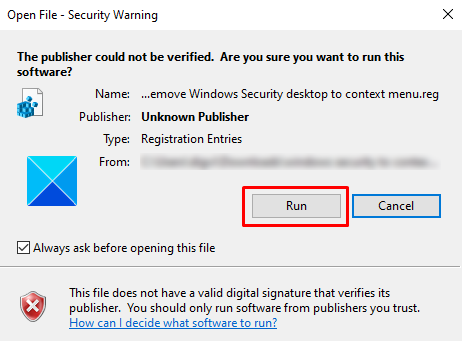
Keď sa zobrazí okno Bezpečnostné varovanie s otázkou (Security Warning)„Vydavateľa nebolo možné overiť. Ste si istý, že chcete spustiť tento softvér?" (“The publisher could not be verified. Are you sure you want to run this software?”), pokračujte kliknutím na tlačidlo Spustiť(Run) .
Po dokončení prejdite na obrazovku pracovnej(Desktop) plochy a kliknite na ňu pravým tlačidlom myši. Uvidíte, že Zabezpečenie systému Windows(Windows Security) je teraz pridané do vašej kontextovej(Context) ponuky.
Teraz môžete stiahnutý súbor .reg odstrániť, ak chcete.
Ak niekedy nepotrebujete kontextovú ponuku Zabezpečenie systému Windows(Windows Security) alebo ju chcete z akéhokoľvek dôvodu odstrániť, môžete tak urobiť kedykoľvek.
Jednoducho dvakrát kliknite na súbor Remove_Windows_Security_desktop_context_menu.reg a postupujte podľa rovnakého postupu ako vyššie.
Keď sa zobrazí okno Bezpečnostné varovanie s otázkou (Security Warning)„Vydavateľa nebolo možné overiť. Ste si istý, že chcete spustiť tento softvér?" (“The publisher could not be verified. Are you sure you want to run this software?”), pokračujte kliknutím na tlačidlo Spustiť(Run) .
Kliknite pravým tlačidlom myši na obrazovku pracovnej(Desktop) plochy a skontrolujte, či je v kontextovej ponuke vypnutá možnosť Zabezpečenie systému Windows .(Windows Security)
To je všetko. Dúfam, že to pomôže.(That’s it. Hope it helps.)
Súvisiace(Related) : Pridať, odstrániť, upraviť položky kontextovej ponuky pomocou editorov kontextovej ponuky(Add, Remove, Edit Context Menu items with Context Menu Editors)
Related posts
Editory kontextovej ponuky: Pridávanie a odstraňovanie položiek kontextovej ponuky v systéme Windows 11
Upraviť, pridať, obnoviť, odstrániť položky z novej kontextovej ponuky v systéme Windows
Ako pridať Secure Delete do kontextovej ponuky v systéme Windows 10
Ako pridať nastavenia do kontextovej ponuky pracovnej plochy v systéme Windows 11/10
Ak chcete otvoriť AKÝKOĽVEK profil v kontextovej ponuke, pridajte položku Open Windows Terminal
Odstráňte položky z NOVEJ podponuky v kontextovej ponuke Prieskumníka
Z kontextovej ponuky odstráňte položky Upraviť pomocou fotografií a Upraviť pomocou programu Maľovanie 3D
V systéme Windows 11/10 nemožno kliknúť pravým tlačidlom myši na pracovnú plochu
Pridajte Open Windows Terminal ako správcu v kontextovej ponuke
Odstráňte alebo pridajte Disk Google, Dropbox a OneDrive do kontextovej ponuky
Ako sťahovať titulky pre filmy pomocou kontextového menu v systéme Windows
OneClickFirewall: Blokovanie alebo povolenie prístupu na internet prostredníctvom kontextovej ponuky
Kliknutie pravým tlačidlom myši nefunguje v ponuke Štart alebo na paneli úloh v systéme Windows 11/10
Ako prepnúť svetlý alebo tmavý režim z kontextovej ponuky v systéme Windows 11/10
Ako odstrániť položku Zdieľať s kontextovou ponukou Skype v systéme Windows 11
Ako odstrániť položku kontextovej ponuky Zobraziť ďalšie možnosti v systéme Windows 11
Send To Toys: Vylepšite kontextovú ponuku Send To na vašom PC
XnShell vám umožňuje konvertovať, meniť veľkosť, otáčať a upravovať obrázky pomocou kontextového menu
Odstrániť Udeliť prístup z kontextovej ponuky v systéme Windows 10
Ako získať Windows 10 Prieskumník a kontextovú ponuku späť v systéme Windows 11
